百度网盘如何关闭开机自动启动
1、如图电脑开机后会看到电脑右下角有个百度网盘的标识,同时电脑桌面也有个悬浮框。
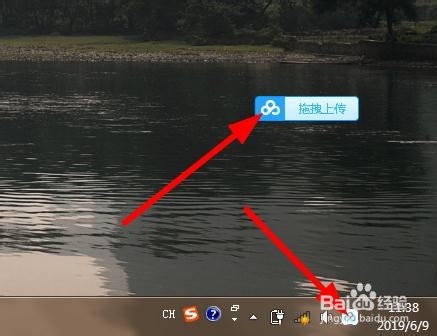
2、随后我们双击该悬浮框进入百度网盘的操作界面。
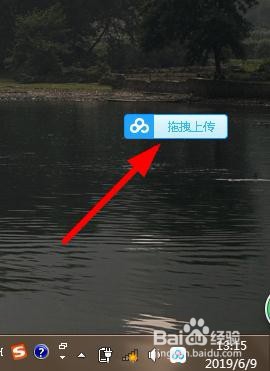

3、随后如图点击界面右上角箭头所指的“设置”标识。
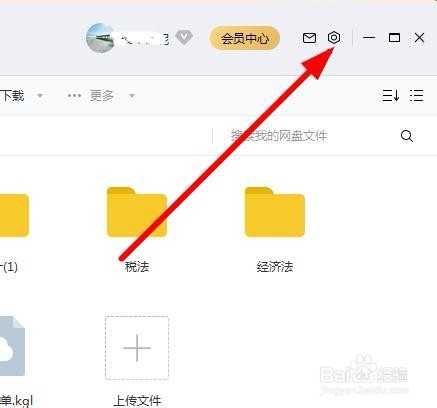
4、随后在弹出的选项中点击“设置”。

5、如图此时能看到在基本设置栏目下,“开机时启动百度网盘”是被勾选的,这里一般系统默认的是选上的,我们点击把该设置前的对勾取消。
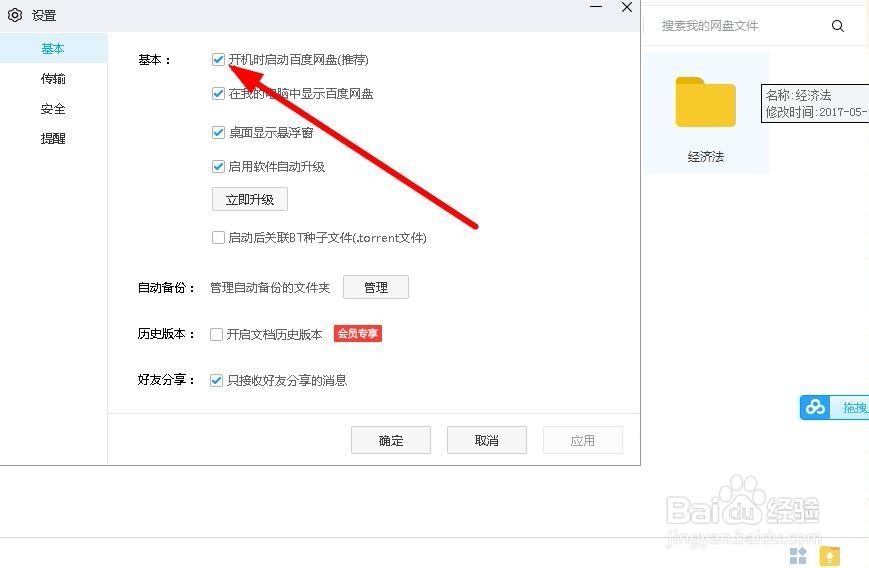

6、如图随后点击下方箭头所指的“确定”即设置完毕,这样就不会开机自启了。
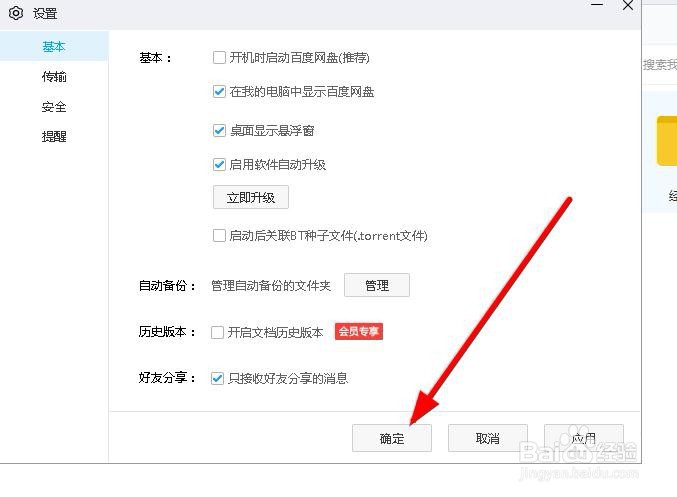
声明:本网站引用、摘录或转载内容仅供网站访问者交流或参考,不代表本站立场,如存在版权或非法内容,请联系站长删除,联系邮箱:site.kefu@qq.com。
阅读量:161
阅读量:106
阅读量:102
阅读量:195
阅读量:138